日本の各ラジオ局によって放送されていたラジオ番組を繰り返して聞くのは日本語の勉強に役立つんですね。日本放送協会(NHK)を利用する人は多いですが、地方のラジオ局による番組を聞くのも良いです。その中、1951年に創立した北海道で最も歴史のある民間放送局である北海道放送(HBC)があります。北海道放送(HBC)ラジオは、道民に最も愛され、最も信頼され、そして北海道の発展に最も貢献する、活力あふれる放送局を目指し、ニュース・ドキュメンタリー・スポーツ・ドラマなど様々な分野の番組を制作・放送しています。
HBCラジオは、日本のラジオ放送をインターネットで同時にサイマル配信するインターネットラジオであるradiko(ラジコ)に参加したため、北海道にいれば、パソコンやスマホから登録なしにradiko.jpの公式ウェブサイト・公式アプリ・radikoからHBCラジオの番組を聞けます。で、radiko(ラジコ)からHBCラジオを聞く時、お気に入りのHBCラジオ番組を録音して都合の良い時にゆっくりと聴きたいなら、どうしたら良いですか。本文では、HBCラジオを録音するためのソフト及びHBCラジオ録音方法をご紹介いたしましょう。

HBCラジオ 録音
AnyMP4 スクリーンレコーダーはWindowsやMacに対応した、パソコンで流れるストリーミング音声、音声通話、ローカル音声、マイクからの音などすべての音声を無損失録音して、MP3、M4A、WAV、AACなどの音声ファイル形式として保存できますので、パソコンで聴いているHBCラジオの録音におすすめします。
このHBCラジオ録音で録音したHBCラジオを試聴し、トリミング可能で、録音したHBCラジオをライブラリに保存して管理できます。また、録音したHBCラジオの再生、名前変更、削除、YouTubeやFacebook、Instagram、Vimeo、Google +、Twitterなどへの共有ができます。
では、このHBCラジオ録音の無料ダウンロード、インストールを済ませて、HBCラジオの番組を録音する方法をご案内いたしましょう。
このHBCラジオ録音を立ち上げると、「動画レコーダー」、「音声レコーダー」などのオプションが見えます。

HBCラジオ録音を起動
録音したいHBCラジオの聞くページを開き、HBCラジオ録音のインタフェースにある「音声レコーダー」を選択して、「システム音」をオンに設定します。HBCラジオの録音に雑音を入れないように、「マイク音」をオフにおすすめ。
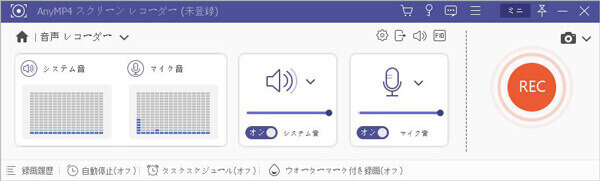
HBCラジオ録音をするための設定
右上の三本線メニューアイコンをクリックして、環境設定>出力まで、出力先、音声形式、音質などを設定できます。
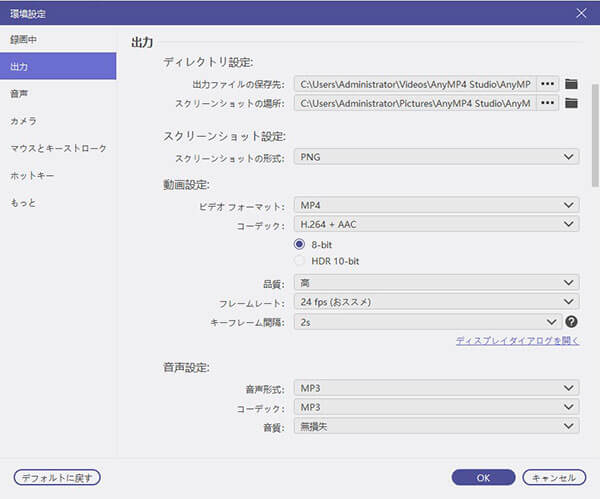
出力設定
そして、「REC」ボタンをクリックして、HBCラジオ録音を録音し始めます。録音中に音量を自由に調整可能で。録音が完了したら、左上の赤い停止ボタンをクリックして、録音を停止できます。
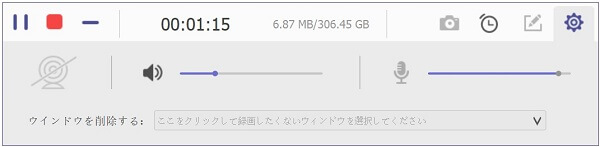
HBCラジオを録音
録音を終わらせると、プレビューウィンドウが表示され、録音したHBCラジオを試聴し、クリップできます。最後、「ビデオを保存」をクリックして、HBCラジオ番組をパソコンにダウンロードし、保存できます。
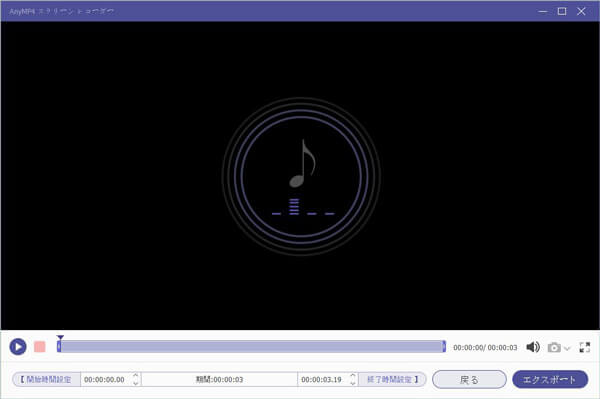
録音したHBCラジオを保存
以上、パソコンでHBCラジオの番組を録音して保存するのは簡単でしょう。この音声録音では、マイクからの音声も録音保存できますので、パソコン上でSkype、Zoomなどを介したWeb会議、音声通話の録音にも適しています。例えば、Skype音声通話 録音。もちろん、他にも、パソコンで利用可能な音声録音ソフトがありますので、必要なら、PC音声録音 おすすめまでご参考ください。
「もんすけTV」とは、HBCのテレビ、ラジオで放送された番組を、パソコンやスマートフォンなどで各番組の配信期間、視聴できる無料動画視聴サービスです。AnyMP4 スクリーンレコーダーは動画レコーダー機能を搭載しているため、「もんすけTV」からHBC制作の番組やコンテンツを録画してMP4、WMV、MOV、TS、F4Vなどの動画ファイルとして保存できます。
もんすけTV動画配信サービスのページを開き、録画したいHBC番組の再生ページを開いてから、AnyMP4 スクリーンレコーダーの「動画レコーダー」を選択して、HBC番組の再生画面に合わせる録画範囲を設定し、システム音、マイク音を設定します。そして、「REC」ボタンをクリックして、HBC制作の番組を録画し始めます。

もんすけTVを録画
録画完了後、操作パネルの左側にある停止ボタンをクリックして、HBC動画番組の録画を終わらせることができます。そして、プレビューウィンドウでは、録画したHBC動画番組を再生し、クリップ可能です。最後、「ビデオを保存」ボタンをクリックして、録画したHBC動画番組をパソコンに保存できます。

録画したもんすけTVを保存
以上、このAnyMP4 スクリーンレコーダー一本を入手するだけで、HBC北海道放送によって放送されているラジオ、映画、配信などをキャプチャーして保存できますね。この録画・録音ソフトには、予約機能が搭載されているため、仕事やプライベートの用事で見られなくなるライブ方法があれば、開始時間と終了時間を設定するだけで時間通りに録画してくれるので、超便利です。必要なら、Windows10 スクリーン ショットをご参考ください。
推薦文章

Viberの音声通話を録音したいですか?このページには、パソコンとスマホでViber通話を録音する方法を詳しくご紹介いたします。

このページには、Windows 10/8/7やiPhone、AndroidなどでJavynowの動画をダウンロードする方法をまとめてご紹介いたしましょう。

HDDビデオカメラで撮影したM2TS動画ファイル、BD-RディスクからPCにコピーしたM2TS動画をパソコンで再生するなら、ここに注目!

iPhoneまたはビデオカメラで撮影したHEVC(H265)のビデオをWindowsのパソコンで再生する方法を紹介いたします。